Koristite postavke Smernice za zadržavanje u programu Outlook Web App da biste primenili smernice na poruke i fascikle u poštanskom sandučetu. Smernice za zadržavanje kontrolišu koliko dugo će poruke ostati sačuvane. Smernice za arhiviranje kontrolišu koliko su dugo poruke ostavljene u fascikli e-pošte pre nego što se premeste u arhivu.
Možda ćete moći da dodate ili uklonite opcionalne smernice za zadržavanje i smernice za arhiviranje koje je podesila osoba koja upravlja vašim poštanskim sandučetom. Neophodne smernice nije moguće ukloniti.
Napomena: Upravljanje smernicama za zadržavanje i arhiviranje za nalog je opcionalna funkcija i ona vam možda neće biti dostupna.
|
Ovaj članak se odnosi na Outlook Web App koji koristi organizacija koja upravlja serverima e-pošte koji koriste Exchange Server 2013 ili 2010. Ako koristite Microsoft 365 ili Exchange Server 2016 ili 2019, vaš program za e-poštu je Outlook na vebu. Pomoć u vezi sa programom Outlook na vebu potražite u članku Dobijanje pomoći za Outlook na vebu. |
Smernice za zadržavanje obično pokrivaju opseg vremena. Na primer, na dolenavedenoj slici dostupne smernice uključuju 1 sedmicu brisanja (7 dana) i 1 Mesec brisanje (1 mesec). Dostupne su i dugoročnije smernice kao što su 1 Godina brisanja (1 godina) i 5 godina brisanja (5 godina). Za veoma važnu poruku ili fasciklu izaberite stavku Nikada ne briši (Nikada).
Smernice za arhiviranje mogu da se krenu u opsegu od lične 1 godine premeštene u arhivu (1 godina) do 5 godina premeštanja u arhivu (5 godina). Takođe možete da odaberete opciju Lično nikada ne premeštaj u arhiviranje (Nikada).
Napomena: Vaša organizacija kontroliše smernice koje su dostupne za upotrebu.
Da biste poruci ili fascikli dodelili smernice za zadržavanje ili arhiviranje, morate da odete do poruka.
-
U veb pregledaču se prijavite u Outlook Web App pomoću URL adrese koju ste dobili od osobe koja upravlja e-poštom u vašoj organizaciji. Unesite korisničko ime i lozinku, a zatim kliknite na dugme Prijava.
-
U oknu sa fasciklama desnim tasterom miša kliknite na poruku ili fasciklu za koju želite da primenite smernicu i izaberite stavku Dodeli smernicu.
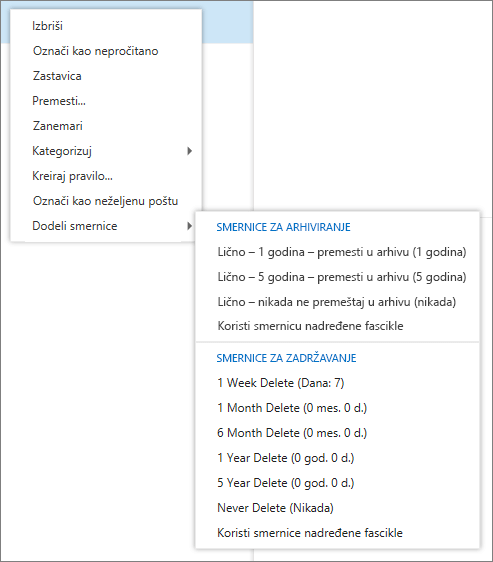
-
Izaberite smernice za arhiviranje ili smernice za zadržavanje koje želite da dodelite poruci ili fascikli.
Savet: Ako želite da se poruka pridrža iste smernice kao fascikla u kojoj se nalazi, izaberite stavku Koristi smernice nadređene fascikle.
Smernice za zadržavanje mogu trajno da izbrišu poruke ili ih mogu premestiti u fasciklu "Izbrisane stavke". Ako vidite opis smernica za zadržavanje u kom piše Izbriši ( privremeno se može oporaviti), možete da koristite opciju Oporavi izbrisane stavke da biste oporavili poruke. Administrator organizacije određuje koliko dugo će stavke moći da se oporave. Podrazumevani period je 30 dana. Pogledajte Oporavak stavke koja se više ne nalazi u fascikli „Izbrisane stavke“ u članku Oporavak izbrisanih stavki ili e-poruka u programu Outlook Web App.
Kada oporavite stavku koju su uklonile smernice za zadržavanje ili arhiviranje, morate da je stavite u fasciklu koja nema povezane smernice ili da uklonite smernice sa te stavke kada je oporavite. U suprotnom, stavka može ponovo biti uklonjena.
-
Ne možete da upravljate smernicama za zadržavanje za kalendar.
-
Administrator organizacije kreira smernice za zadržavanje i upravlja njima.
-
Smernice za zadržavanje i arhiviranje obrađuju se jednom u sedam dana.










